电脑开机就蓝屏,每当这种情况发生时会让很多人都茫然不知所措。这种情况应该怎么办呢?想必很多人都是进行重启,或许重启能够暂时解决开机蓝屏的问题,可是下次如果又是开机就蓝屏了,那重启也不是个办法。最好的办法就是给电脑重装系统,那电脑开机蓝屏怎么重装系统呢?今天小编为大家整理了两个方法!

电脑开机蓝屏重装系统怎么操作:
方法一:恢复最近一次正确配置
1.重启电脑后,不停按键盘上的“F8”键。

2.出现下图画面后,选择“最近一次的正确配置(高级)”这一选项,并按回车进入,这样电脑就可以顺利启动了,70%电脑开机蓝屏问题都可以用这个方法解决。

方法二:更改BIOS的硬盘模式
1.重启电脑后,按键盘上的F10键,进入BIOS。
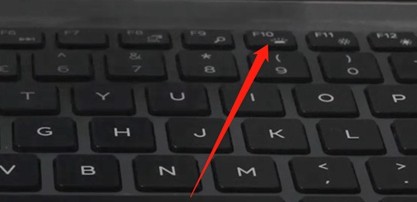
2.选择菜单栏的“storage”,然后用键盘选择第二项“Storage Options”,接着按“Enter”来进入修改硬盘模式。
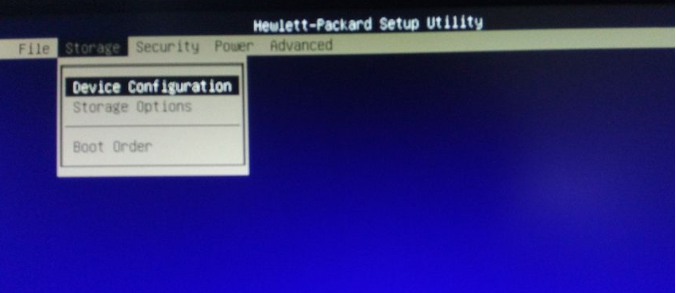
3.可以看到,原本的硬盘模式为“AHCI”,我们需要把它改为“IDE”模式。
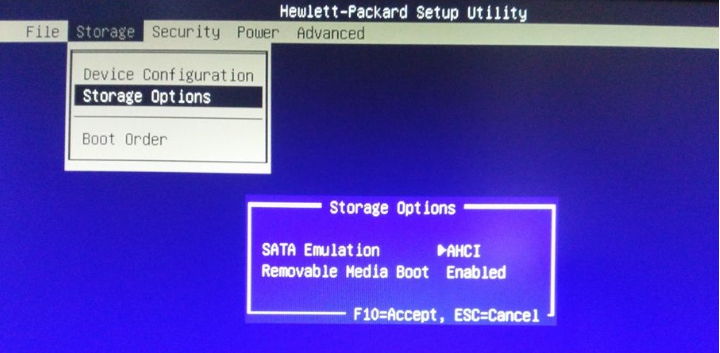
4.修改“IDE”模式成功,按F10键保存设置。
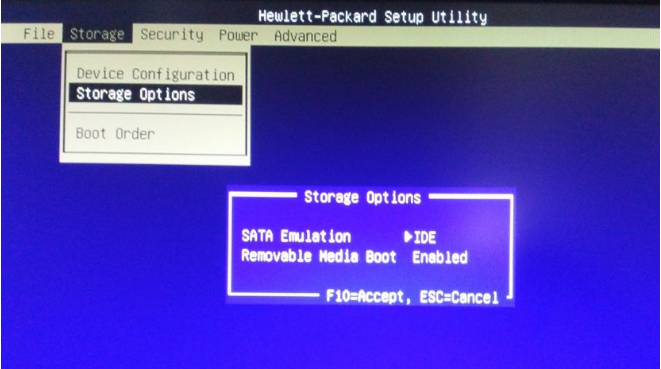
5.回到菜单栏“File”,选择最后一项“Save Changes and Exit”,保存设置,按“YES”推出设置。
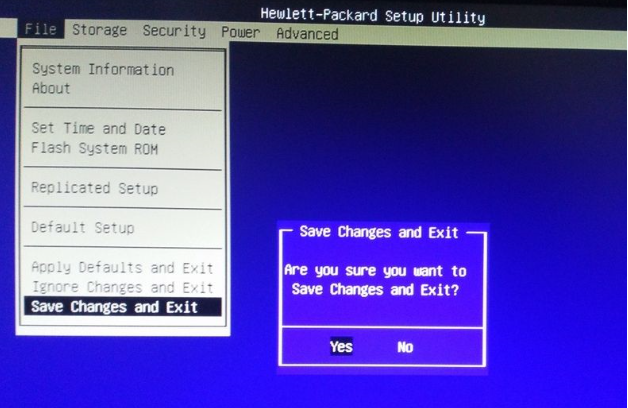
以上就是可以在本机上操作的两种解决电脑开机蓝屏的方法,跟着步骤来操作,最后就可以修复开机蓝屏问题。
方法三:重装系统
如果以上的两种方法还是无法帮您解决开机蓝屏的问题,那我们就需要用到第三种方法来解决了,具体参考韩博士U盘启动盘制作来重装系统。
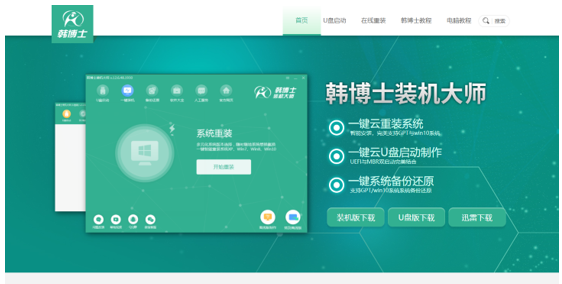
上面就是我为各位朋友们整理的电脑开机蓝屏重装系统怎么操作方法,不知道您学会了吗?电脑开机蓝屏的原因是多样的,如果在本机上无法解决,那就是电脑系统出了问题。使用韩博士U盘版装机大师,给电脑重装系统,轻松解决电脑开机蓝屏,欢迎下载使用。

